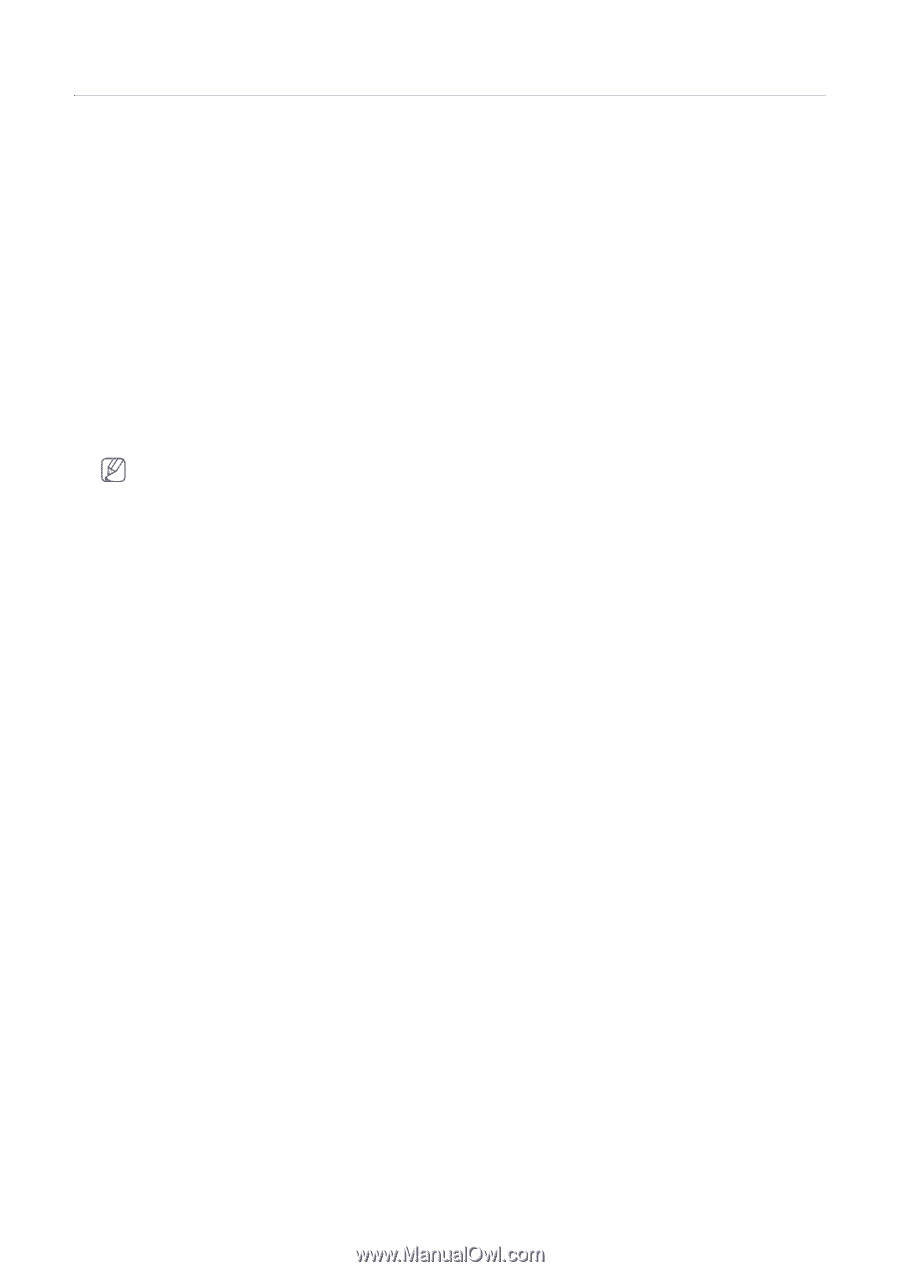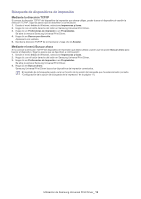Samsung CLP 610ND Universal Print Driver Guide (SPANISH) - Page 12
Búsqueda de dispositivos de impresión, Mediante la dirección TCP/IP, Mediante el menú Buscar ahora
 |
UPC - 635753720587
View all Samsung CLP 610ND manuals
Add to My Manuals
Save this manual to your list of manuals |
Page 12 highlights
Búsqueda de dispositivos de impresión Mediante la dirección TCP/IP Si conoce la dirección TCP/IP del dispositivo de impresión que desea utilizar, puede buscar el dispositivo al escribir la dirección TCP/IP. Siga los pasos que se describen a continuación: 1. Desde el menú Inicio de Windows, seleccione Impresoras y faxes. 2. Haga clic con el botón derecho del ratón en Samsung Universal Print Driver. 3. Haga clic en Preferencias de impresión o en Propiedades. Se abre la ventana Samsung Universal Print Driver. 4. Haga clic en Buscar por dirección. Aparecerá una ventana. 5. Escriba la dirección TCP/IP de la impresora y haga clic en Aceptar. Mediante el menú Buscar ahora Si no conoce la dirección TCP/IP del dispositivo de impresión que desea utilizar, puede usar la opción Buscar ahora para buscar el dispositivo. Siga los pasos que se describen a continuación: 1. Desde el menú Inicio de Windows, seleccione Impresoras y faxes. 2. Haga clic con el botón derecho del ratón en Samsung Universal Print Driver. 3. Haga clic en Preferencias de impresión o en Propiedades. Se abre la ventana Samsung Universal Print Driver. 4. Haga clic en Buscar ahora. Samsung Universal Print Driver busca los dispositivos de impresión conectados. El resultado de la búsqueda puede variar en función de la opción de búsqueda que ha seleccionado (consulte "Configuración de la opción de búsqueda de la impresora" en la página 11). Utilización de Samsung Universal Print Driver_ 12